Все способы:
Вариант 1: Мобильная версия
В Telegram есть возможность отправлять заблюренное фото – пользователь получит его с защитой от просмотра, а для ее снятия потребуется просто нажать на объект. Каждый раз при открытии переписки фотография будет оставаться размытой до касания, причем для отправившего это правило так же сохраняется.
Android
В версии мессенджера для Android заблюренные фотографии отправляются довольно легко:
- Перейдите в чат с собеседником, которому нужно отправить такой файл, затем тапните по значку в виде скрепки, расположенному справа от строки ввода сообщения.
- На вкладке «Галерея» отметьте фотографию, затем коснитесь трех точек в верхнем правом углу открывшегося окна.
- Нажмите на пункт «Скрыть под спойлер».
- Миниатюра фотографии станет сразу размыта, поэтому вы увидите, как это выглядит. Отправьте сообщение, коснувшись соответствующей кнопки.
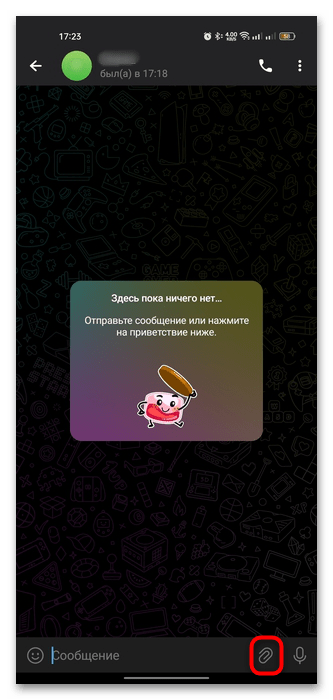
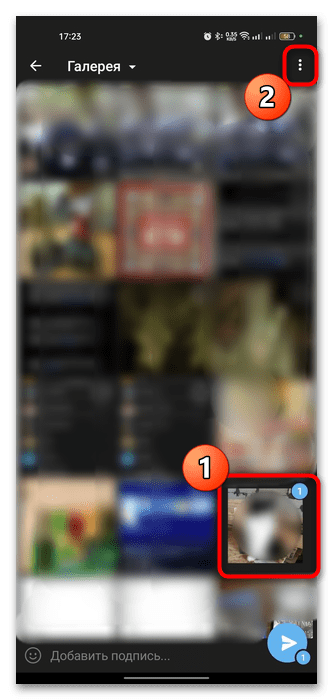
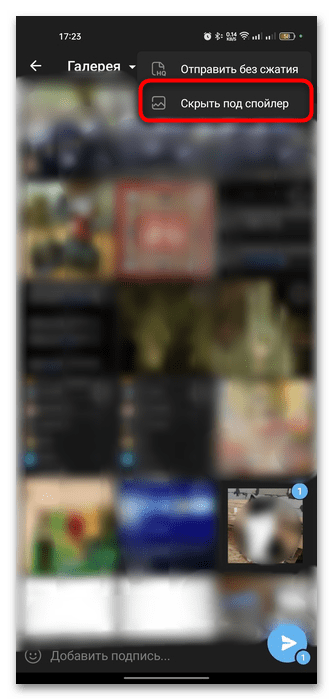
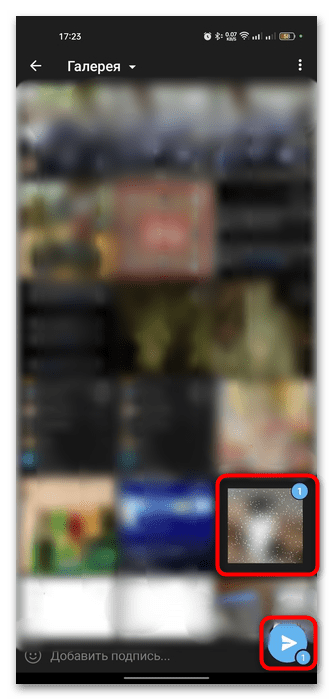
Фотография в переписке станет заблюрена не только у собеседника, но и у вас. Каждый раз при открытии переписки она будет размыта в диалоге до касания.
iOS
В Telegram для iOS выполняется задача похожим с Android образом:
- Откройте диалог и нажмите по иконке скрепки слева внизу.
- Выделите одно или несколько фото, которые нужно визуально размыть при отправке, и коснитесь кнопки «…» над ними.
- В меню вам нужен пункт «Скрыть под спойлер».
- Миниатюры выбранных изображений сразу будут заблюрены. Вам останется нажать кнопку «Отправить», при необходимости предварительно добавив к сообщению текст.
- Отправленная картинка будет защищена для всех сторон. Даже если один из собеседников снимет защиту, остальные все равно будут видеть размытость до тех пор, пока не уберут ее самостоятельно.
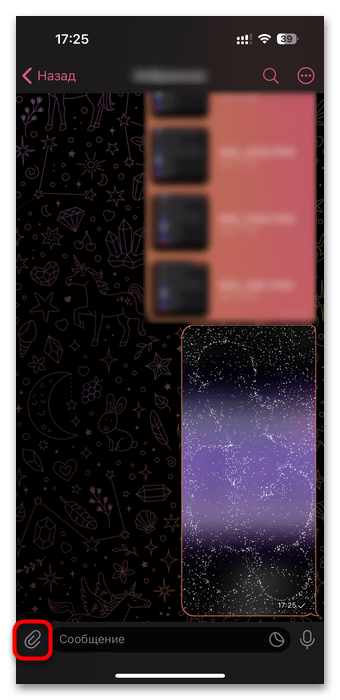
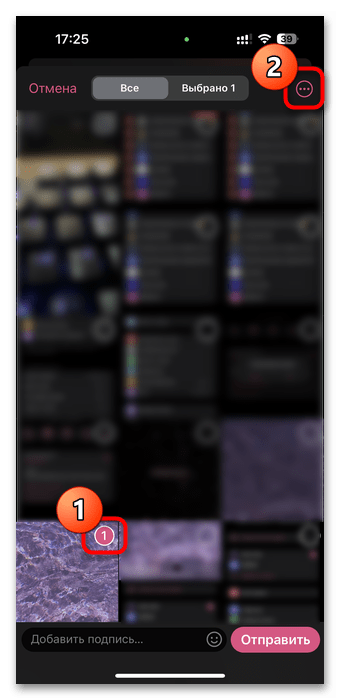
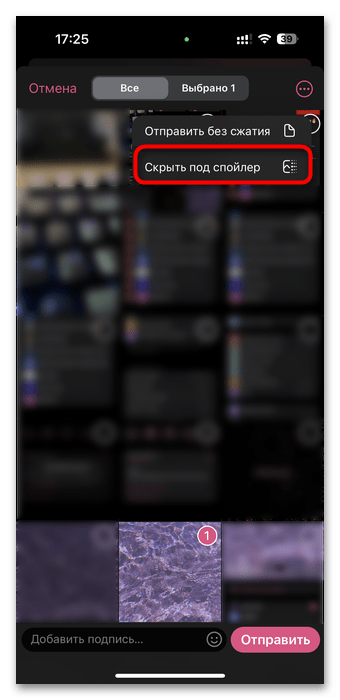
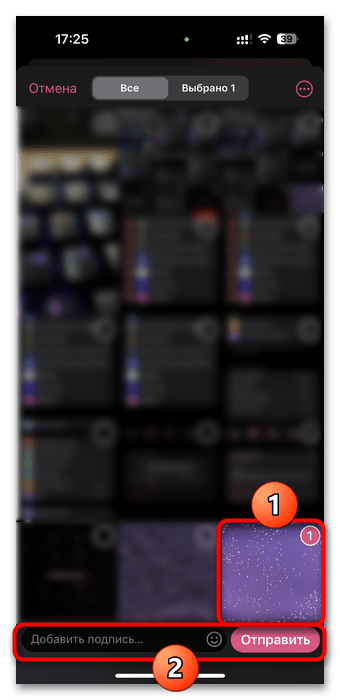
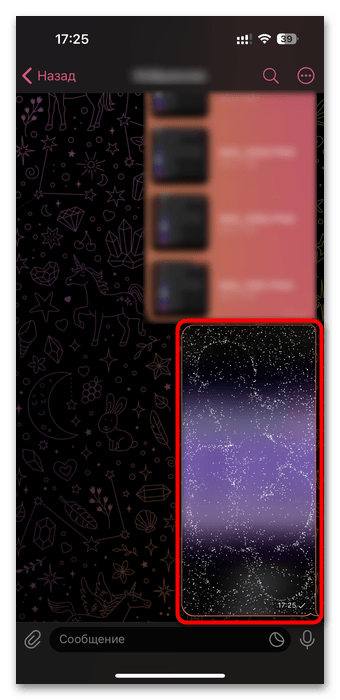
При каждом последующем открытии диалога блюр на защищенное им изображение будет возвращаться.
Вариант 2: Версия для компьютера
В версии мессенджера для компьютера также можно отправлять заблюренные фотографии другим пользователям:
- В беседе кликните по скрепке слева от поля для ввода текста.
- В открывшемся окне штатного «Проводника» выберите фотографию и нажмите на кнопку «Открыть».
- Далее в новом окне мессенджера при необходимости можно добавить комментарий, а для размытия снимка щелкните по трем точкам вверху и выберите пункт «Скрыть под спойлер».
- После можно отправить сообщение в таком виде, нажав на соответствующую кнопку.
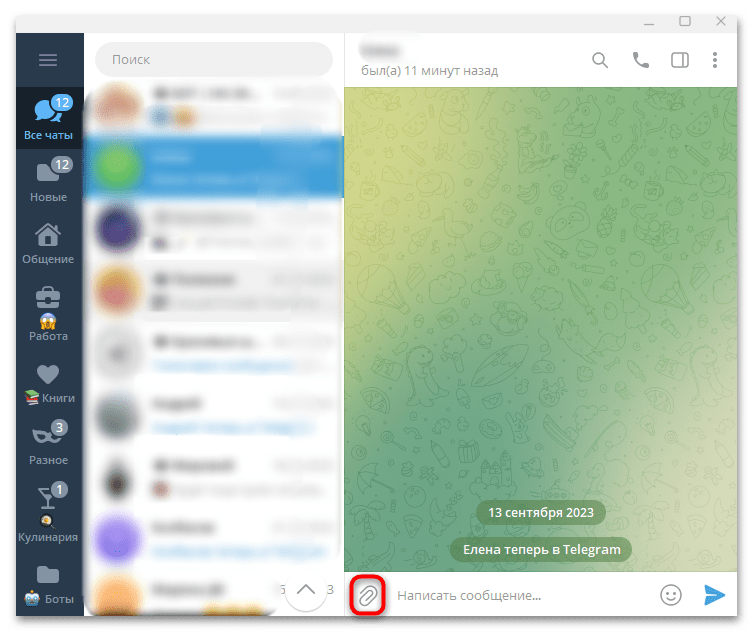
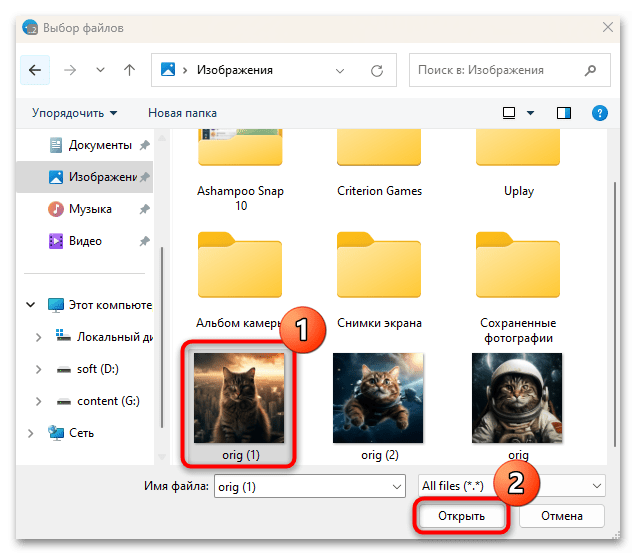
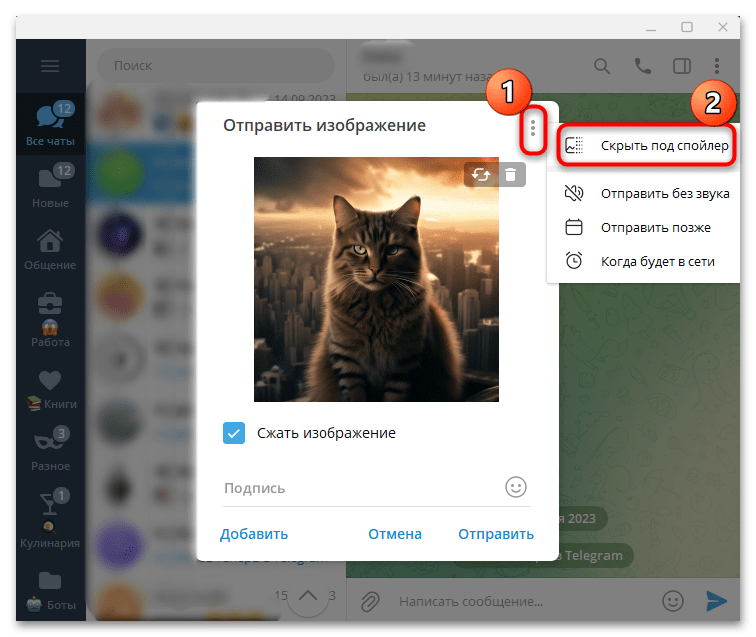
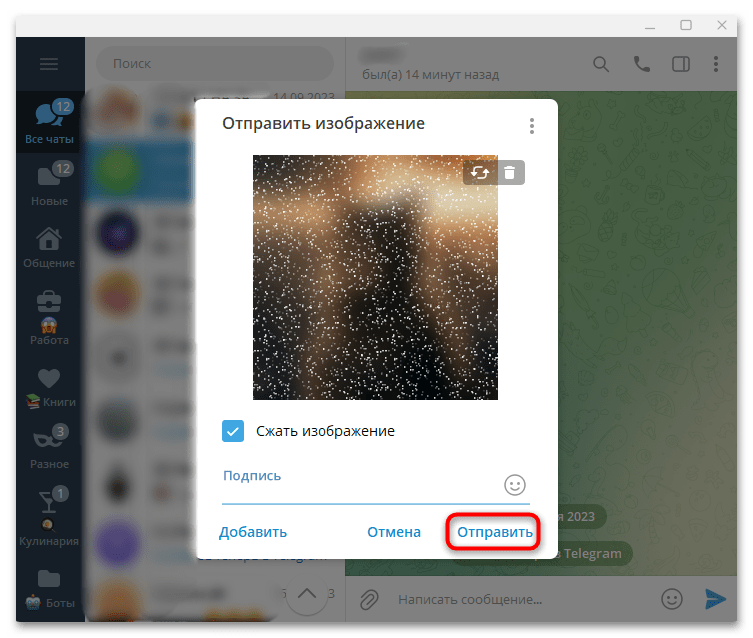
При необходимости можно добавить сразу несколько изображений в одну группу и все их заблюрить. Если вы делаете это в несколько этапов (при подготовке к отправке нажали «Добавить» и выбрали еще снимки), то проделайте с этими файлами то же самое: вызовите меню и скройте их под спойлер. При одновременном же выборе нескольких картинок заблюрены будут все сразу.
 Наша группа в TelegramПолезные советы и помощь
Наша группа в TelegramПолезные советы и помощь
 lumpics.ru
lumpics.ru



Задайте вопрос или оставьте свое мнение